- Desbloquear Apple ID
- Ignorar bloqueio de ativação do iCloud
- Ferramenta de desbloqueio do Doulci iCloud
- Desbloqueio de Fábrica iPhone
- Ignorar a senha do iPhone
- Redefinir senha do iPhone
- Desbloquear Apple ID
- Desbloquear iPhone 8 / 8Plus
- Remoção de bloqueio do iCloud
- Desbloqueio do iCloud Deluxe
- Lock Screen iPhone
- Desbloquear iPad
- Desbloquear iPhone SE
- Desbloquear iPhone Tmobile
- Remover senha de ID da Apple
Guia notável sobre como adicionar iPad para encontrar o meu sem problemas
 atualizado por Lisa Ou / 03 de abril de 2024 09:30
atualizado por Lisa Ou / 03 de abril de 2024 09:30Como adiciono meu iPad ao Find My? Deixei qualquer pessoa da minha casa emprestar meu dispositivo, pois precisa dele para a escola, o trabalho, etc. Mas para garantir que esteja sempre seguro, quero adicionar o iPad ao serviço Find My do iCloud para monitorar sua localização sempre que não estiver comigo. Alguém poderia me orientar sobre o procedimento? É a minha primeira vez e preciso muito de ajuda. Obrigado!
É a primeira vez que você ouve falar do serviço Find My na Apple? Nesse caso, você ficará emocionado em saber as vantagens que poderá desfrutar ao aprender como esse recurso funciona. Adicionar um iPad ao Find My é sugerido por vários motivos. Você descobrirá alguns deles depois de navegar no conteúdo a seguir. Além disso, como o recurso Find My pode ajudá-lo com o iPad.
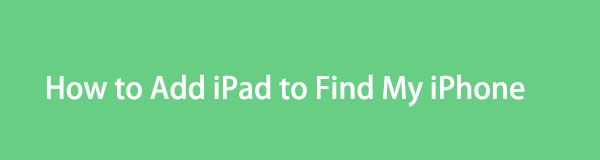
Depois disso, seguirão as instruções adequadas para adicionar o dispositivo ao Find My. Também simplificamos as diretrizes passo a passo para tornar o processo o mais conveniente. Além disso, adicionamos uma parte bônus da qual você pode se beneficiar se encontrar um problema de bloqueio ou senha agora ou mais tarde. Portanto, não hesite em confiar e realizar corretamente os procedimentos abaixo.

Lista de guias
Parte 1. Por que adicionar um iPad para encontrar meu iPhone
Os usuários têm diferentes motivos para adicionar um iPad ao serviço Find My iPhone, mas o primeiro é monitorar a localização do dispositivo. Se você adicionar seu iPad ao recurso, poderá encontrá-lo a qualquer momento. Quer o dispositivo seja perdido, emprestado, extraviado, etc., você não terá problemas para localizá-lo, pois seu paradeiro pode ser facilmente acessado através de outros dispositivos.
Por outro lado, você também localizará os outros dispositivos conectados ao Find My se o seu iPad estiver vinculado ao recurso. Assim, torna seus dispositivos Apple, como outro iPad, iPod Touch ou iPhone, mais organizados e fáceis de encontrar. Além disso, você também pode acessar o serviço Find My no navegador do computador, permitindo rastrear seus dispositivos de forma mais conveniente.
Enquanto isso, adicionar seu iPad ao Find My também torna conveniente compartilhar sua localização com um membro da família. Se você configurar o recurso Compartilhamento Familiar, até mesmo sua família poderá localizar a localização do seu dispositivo. Portanto, se você não tiver um dispositivo sobressalente e seu iPad desaparecer repentinamente, você poderá usar o dispositivo de um dos membros da sua família para rastrear onde ele está por meio do Find My.
O FoneLab iOS Unlocker ajuda você a limpar a senha, remover o ID Apple e a senha de tempo de screem com facilidade.
- Limpe a senha do iPhone, iPad e iPod Touch.
- Remova o Apple ID se você esqueceu o Apple ID ou a senha.
- Ignorar a senha de restrição de tempo da tela sem perder dados.
Parte 2. Como adicionar iPad para encontrar meu iPhone
É necessário fazer login na sua conta iCloud para adicionar o iPad ao serviço Find My iPhone. Como você deve saber, Find My está entre os muitos recursos do iCloud, portanto, vincular seu iPad a ele é a única maneira de adicioná-lo. Depois disso, você deve ativar o recurso Find My, que será discutido passo a passo. Mas não se preocupe; embora possa parecer processual, o processo é simples. Pode ser concluído em minutos, principalmente com as instruções simplificadas.
Leve a sério o guia gerenciável abaixo para aprender como adicionar um iPad ao Find My facilmente:
Passo 1Navegue até o seu iPad Configurações interface e toque em seu nome ou perfil na seção superior. Toque em Encontre o meu iPad guia e forneça as credenciais de login do seu ID Apple, se solicitado a fazer login. Se ainda não o tiver, selecione “Não tem um ID Apple ou esqueceu-o?”E configure-o.
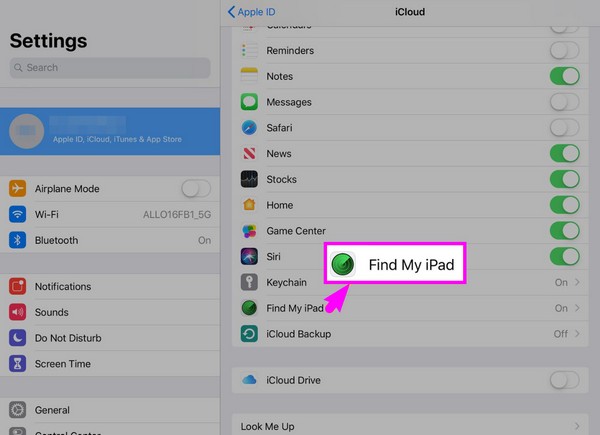
Passo 2Depois de configurar sua conta, é hora de ativar o Encontre o meu iPad recurso tocando no botão ao lado dele. Seu iPad será então adicionado aos dispositivos conectados ao seu iCloud. Assim, você pode ver a localização do seu iPad através de outro iPhone ou dispositivo Apple conectado, acessando o site do iCloud. Encontre meu recurso.
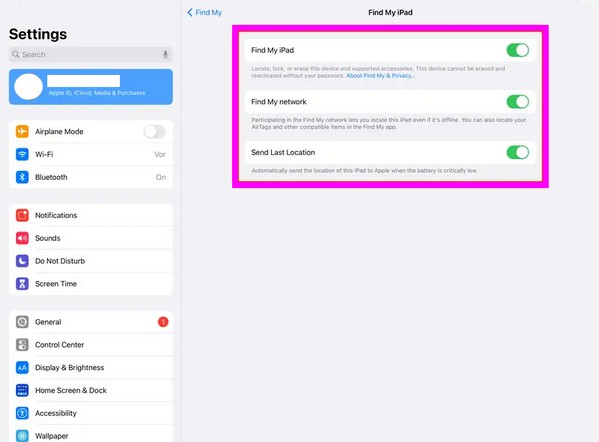
Nota: Você também pode ligar o Encontre minha rede e Enviar último local opções. Eles permitirão que você localize seu iPad ou outro dispositivo Apple, mesmo que ele não tenha acesso à Internet ou que a bateria esteja extremamente fraca.
Parte 3. Dica bônus - Desbloqueador líder para dispositivos iOS
Enquanto isso, temos o prazer de apresentar o Desbloqueador de iOS do FoneLab recurso se você repentinamente enfrentar problemas de bloqueio ou senha em seu iPad, iPod Touch ou iPhone. Se você é novo em dispositivos iPadOS ou iOS, deve saber que a Apple possui segurança rígida. Pode desative seu iPad depois de inserir algumas tentativas de senha incorretas. Então, se você de repente ficar bloqueado no iPad e esqueça sua senha, não hesite em confiar neste programa, pois ele pode ajudar muito.
O FoneLab iOS Unlocker ajuda você a limpar a senha, remover o ID Apple e a senha de tempo de screem com facilidade.
- Limpe a senha do iPhone, iPad e iPod Touch.
- Remova o Apple ID se você esqueceu o Apple ID ou a senha.
- Ignorar a senha de restrição de tempo da tela sem perder dados.
Esta ferramenta é altamente recomendada antes de você chegar a um ponto em que seu iPad fique indisponível devido a uma senha esquecida. Ele remove com segurança a senha do dispositivo sem causar mais danos. Ele também tem uma alta taxa de sucesso, então você não precisa mais se preocupar em não conseguir acessar seu dispositivo quando estiver bloqueado. FoneLab iOS Unlocker está à sua volta. Além disso, também funciona para removendo IDs Apple, senhas de backup do iTunes e muito mais.
Veja as etapas fáceis de usar abaixo como um modelo para remover bloqueios e senhas em um dispositivo iOS ou iPadOS com Desbloqueador de iOS do FoneLab:
Passo 1Acesse um navegador em sua área de trabalho e visite a página oficial do FoneLab iOS Unlocker. Depois de ver a seção esquerda Download grátis botão, clique nele para salvar o instalador do programa em seu computador Windows. Mas se você usa um Mac, selecione primeiro o Ir para a versão Mac opção. Em seguida, prossiga com a instalação e execute a ferramenta de desbloqueio.
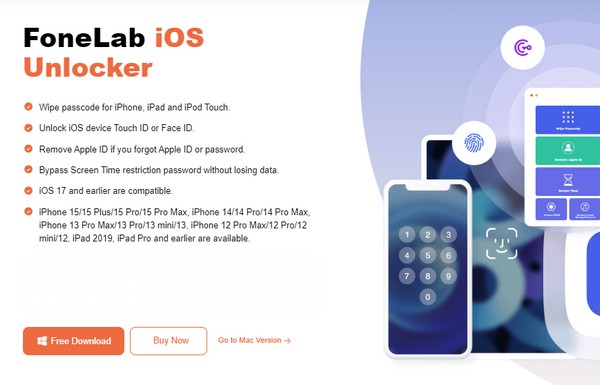
Passo 2Clique no programa Limpar código de acesso recurso na parte superior e selecione Início na próxima tela. Você pode retornar à interface principal posteriormente para usar os outros recursos. Mas, por enquanto, conecte seu dispositivo iOS a um cabo elétrico e conecte-o ao computador. Dessa forma, o programa detectará seu iPad, iPod Touch ou iPhone e exibirá suas informações na próxima interface.
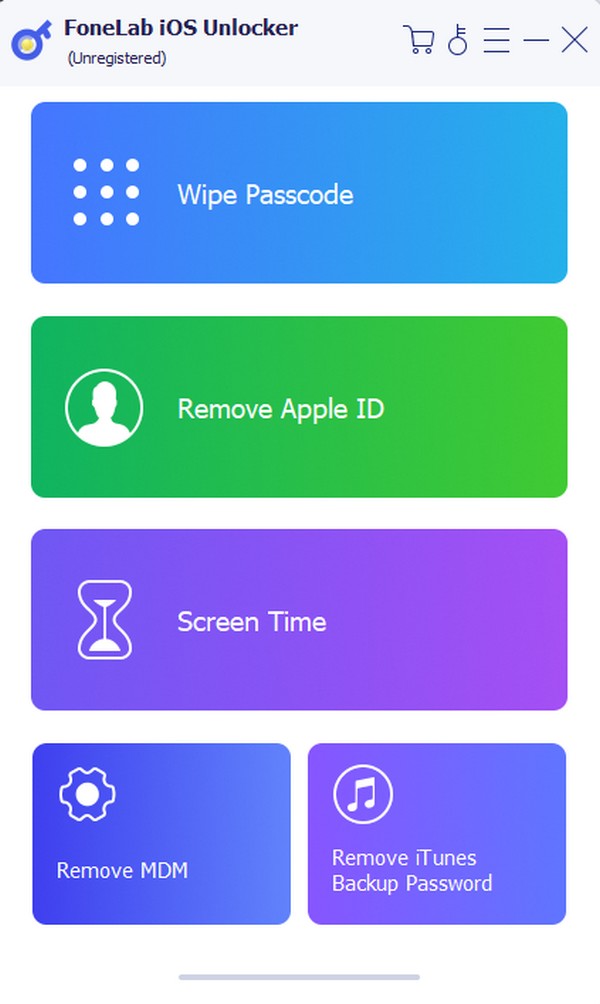
Passo 3Confirme se as informações do dispositivo exibido estão corretas antes de clicar Início. Depois disso, o pacote de firmware será baixado automaticamente e um Destravar botão será apresentado. Clique nele para prosseguir e digite 0000 no campo de texto da interface a seguir. Quando terminar, clique Destravar para limpar a senha do seu dispositivo e acessá-lo novamente mais tarde.
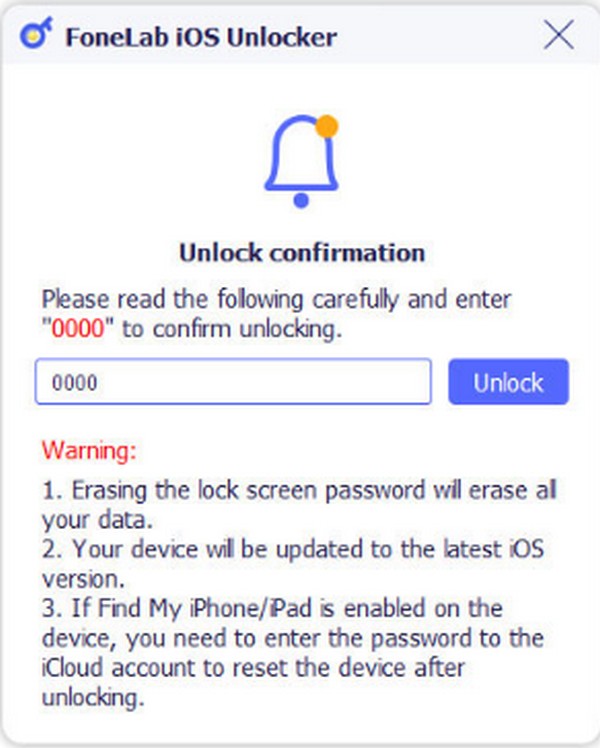
Parte 4. Perguntas frequentes sobre como adicionar o iPad para encontrar meu iPhone
Por que não consigo localizar meu iPad em Find My iPhone?
O recurso Serviços de Localização pode não estar habilitado no iPad. Embora você tenha adicionado o iPad ao Find My, sua localização ainda não será mostrada se a localização do dispositivo não estiver ativada. Assim, vá para Configurações > Privacidade e Segurança, em seguida, ligue o Serviços de localização recurso.
Como posso ver o iPad no meu aplicativo Find My iPhone?
Certifique-se de que seu iPad e iPhone estejam conectados ao mesmo ID Apple. Dessa forma, você verá seu iPad na lista de dispositivos conectados no aplicativo Find My do seu iPhone.
O recurso Find My é vantajoso em dispositivos iOS por vários motivos. Conforme mencionado, ele permite rastrear seu dispositivo facilmente, por isso é compreensível se você deseja que seu iPad seja adicionado ao serviço. Felizmente, você pode aproveitar isso usando as diretrizes abaixo.
O FoneLab iOS Unlocker ajuda você a limpar a senha, remover o ID Apple e a senha de tempo de screem com facilidade.
- Limpe a senha do iPhone, iPad e iPod Touch.
- Remova o Apple ID se você esqueceu o Apple ID ou a senha.
- Ignorar a senha de restrição de tempo da tela sem perder dados.
